本文主题电商订单管理,电商订单处理,电商快团团,快团团,订单打印,打印机,电商售后服务。

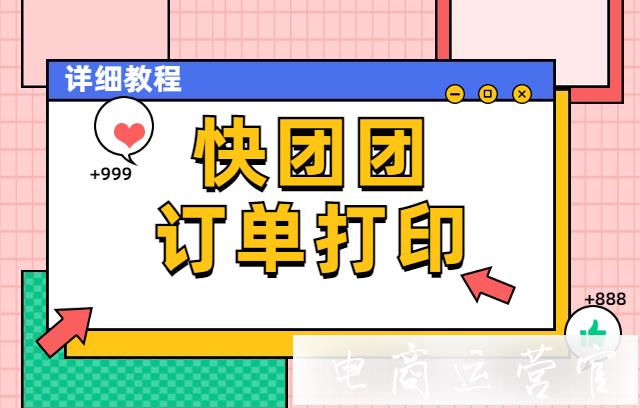
快团团订单如何打印小票?一起来和幕思城看看打印快团团需要哪些工具和详细的打印步骤吧~
一、打印机、打印纸推荐
1、打印机推荐:
佳博GPL80160i热敏打印机
2、打印纸推荐:
如果是热敏小票纸,推荐佳博L80160i,80mm宽
如果是不干胶标签,推荐3120tu,80mm宽
二、如何打印
1、点击订单管理
,找到想要打印订单小票的团,点击批量打印,找到订单小票
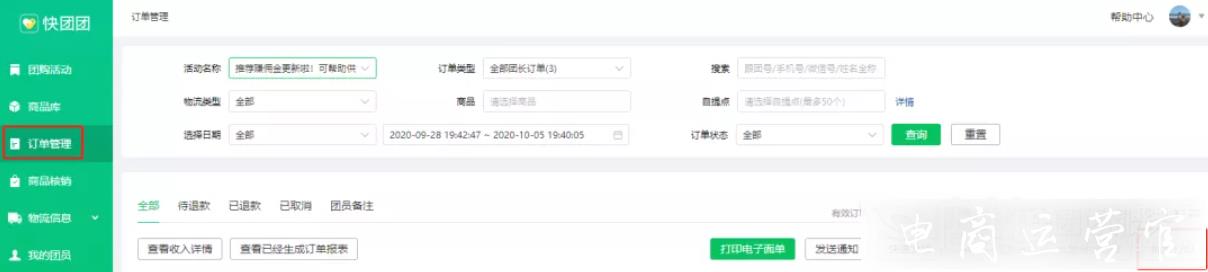
2、支持分类:
目前支持按照分团长(供货团长&帮卖团长)、自提点、跟团号维度打印订单小票
3、订单格式:
敏感信息打码:可对电话号码、地址等敏感信息进行打码
显示商品金额:可显示订单内该商品金额
小票底部显示主页名:可以显示您的主页二维码。用户扫码可看到您的所有团信息
4、排列顺序:
按照跟团号排序
按照物流方式:同一物流方式的订单会相邻排序
按下单人顺序:同一下单人信息会相邻排列,有助于您分拣同一下单人订单
按照团长分类:同一团长带来的订单,会相邻排序
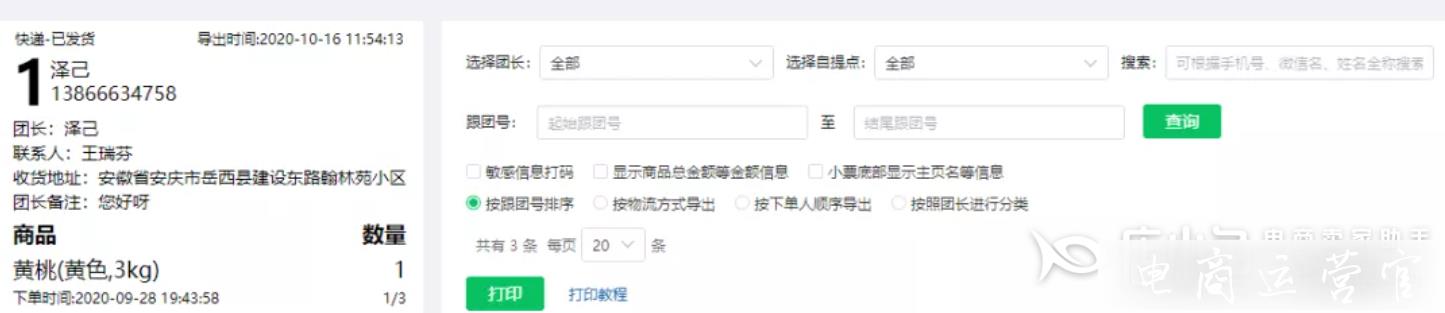
三、具体设置步骤
若您的打印订单小票出现如下界面:
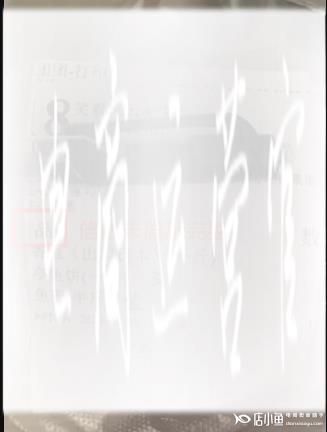
您可按照以下方式进行调整
首先在电脑的控制面板处,调整打印机设置
1、请选择“开始”按钮,然后选择“设置”
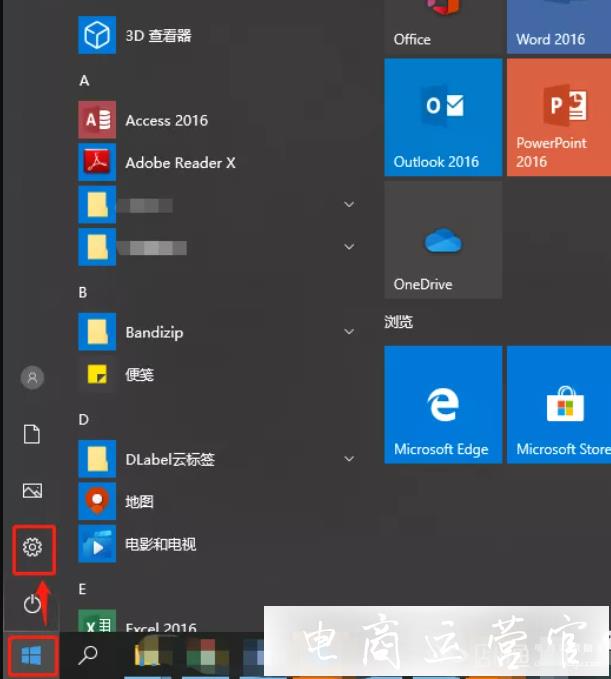
2、选择打印机并点击“管理”
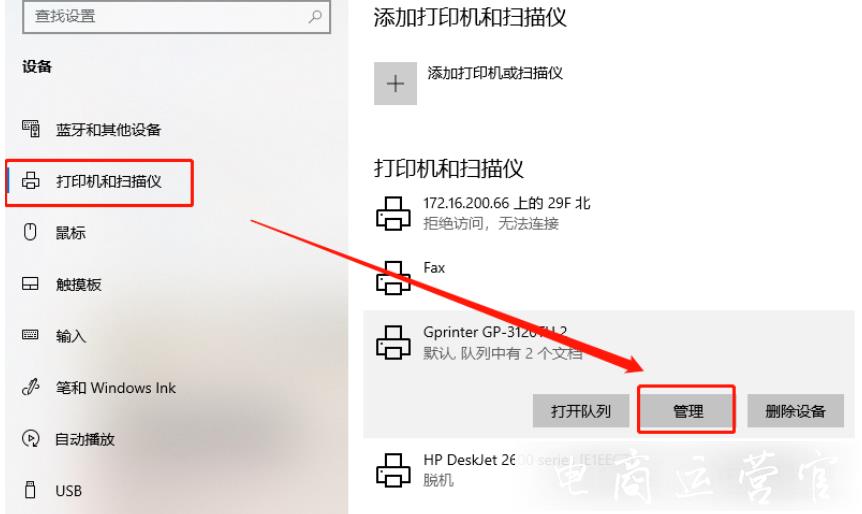
3、点击“打印首选项”,然后在弹出的对话框中按照您打印纸的实际尺寸来设置长宽,保存后再去浏览器打印即可
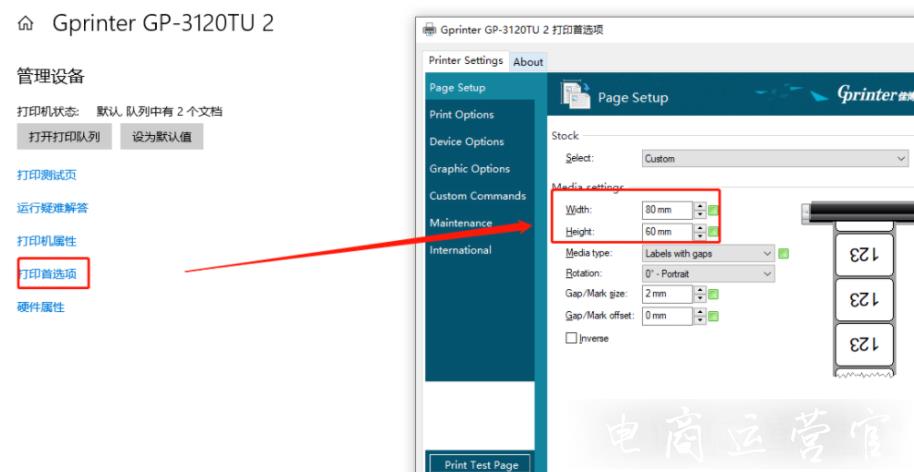
在浏览器设置打印样式
点击左侧「打印」按钮,弹出打印设置弹框
1、选择好目标打印机
2、布局设置为「纵向」
3、纸张尺寸选择用户自定义
4、确定「打印」

如果已经设置好打印机,但是打不出来订单,可能是浏览器没选择对,推荐使用
谷歌浏览器
(GoogleChrome)。
那么以上就是全部的内容啦~在开店的过程中遇到问题,都可以来幕思城官网搜索查找干货内容,或者点击页面最上方的卖家问答,解开疑惑哦~。想要了解更多电商干货、电商运营工具,记得关注搜索幕思城。
幕思城为您更新最近最有用的电商资讯、电商规则电商订单管理,电商订单处理,电商快团团电商售后服务。了解更多电商资讯、行业动向,记得关注幕思城!










